解決Win10錄影畫面中出現的大噪音問題
- WBOY轉載
- 2024-01-04 12:42:351557瀏覽
許多小夥伴在日常生活中錄製影片的時候應該都遇到過視訊檔案出現大雜音的情況吧這影響了整個影片的品質,那麼該怎麼辦呢?下面就一起來看看解決方法吧。
win10錄影機雜音大:
1、點選開始,開啟「控制台」。
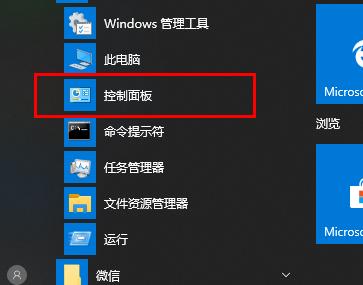
2、點選「聲音」。
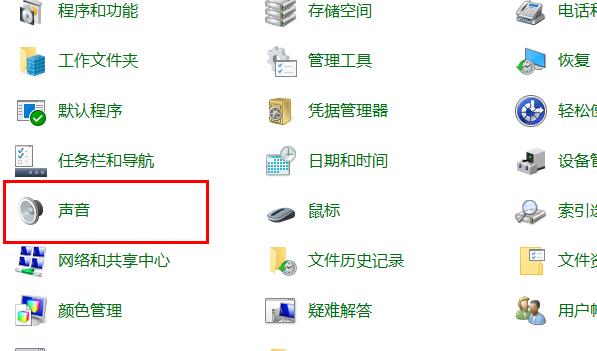
3、進入「播放」。
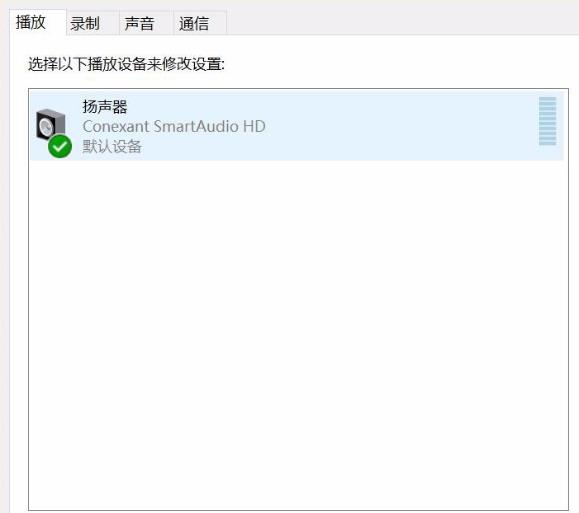
4、右鍵點選「揚聲器」選擇「屬性」。
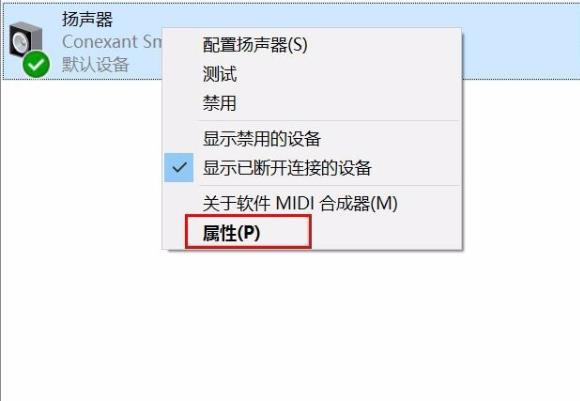
5、點選“進階”,選擇“16位,96000HZ”點選“確定”。
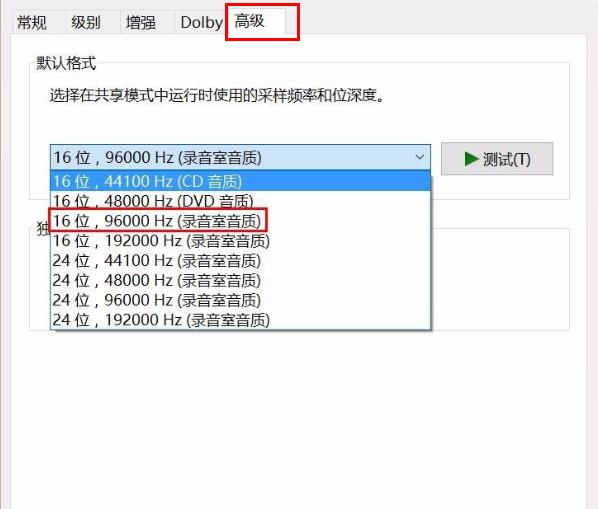
6、點選「錄製」右鍵點選「麥克風」選擇「屬性」。
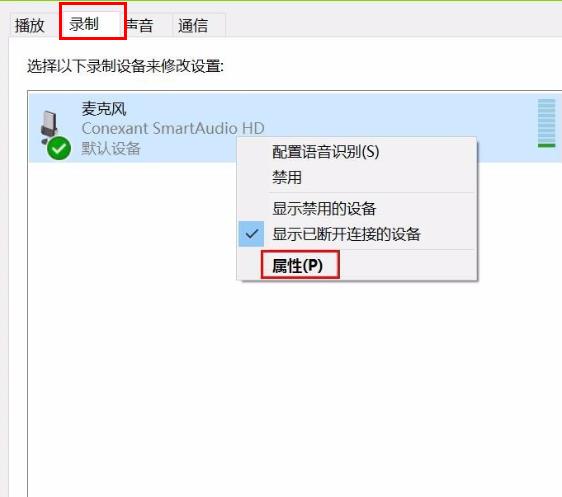
7、進入「進階」選擇「2頻道,16位,96000HZ」勾選「啟用音訊增強」即可。
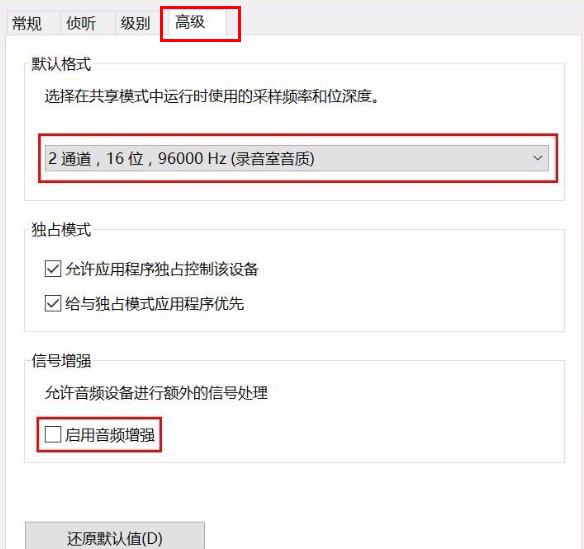
還有其他問題的小夥伴可以看看了解更多有關win10錄影畫面的問題~
以上是解決Win10錄影畫面中出現的大噪音問題的詳細內容。更多資訊請關注PHP中文網其他相關文章!
陳述:
本文轉載於:somode.com。如有侵權,請聯絡admin@php.cn刪除
上一篇:win10預設字體怎麼改下一篇:win10預設字體怎麼改

